MTR הוא כלי אבחון רשת בשורת פקודה קרוס-פלטפורמה ופשוט שמשלב את פונקציות של traceroute ו- ping הנפוצות לתוך כלי אחד. בדומה ל- traceroute, mtr מדפיס מידע על המסלול שהחבילות עוברות מהמארח שבו נפעל mtr אל מארח יעד שצוין על ידי המשתמש.
קרא גם: איך לבצע בדיקת ביצועי רשת, אבטחה ואיתור תקלות ב-Linux
אך, mtr מציג מגוון של מידע מעבר ל- traceroute: הוא מקבע את הנתיב אל מכונה רחוקה ומדפיס אחוזי תגובה וזמני תגובה של כל קפיץ ברשת בין המערכת המקומית ומכונות רחוקות.
כיצד MTR פועל?
כאשר אתה מפעיל mtr, הוא בודק את חיבור הרשת בין המערכת המקומית ומארח רחוק שציינת. הוא מקבע תחילה את כתובת כל קפיץ ברשת (גשרים, נתבים ושערים וכו') בין המארחים, ואז מפעיל ping (שולח רצפי בקשות ICMP ECHO אל) כל אחד כדי לקבוע את איכות הקישור לכל מכונה.
במהלך הפעולה הזו, mtr מפיק מספרים סטטיסטיים שימושיים על כל מכונה – מעודכנים בזמן אמת, כברירת מחדל.
הכלי הזה מותקן מראש ברוב ההפצות של Linux ופשוט לשימוש לאחר שתעבור על 10 דוגמאות פקודת mtr לאבחון רשת ב-Linux, המוסברות להלן.
אם mtr לא מותקן, תוכל להתקין אותו בהפצות ה-Linux המתאימות שלך באמצעות מנהל החבילות הברירת מחדל שלך כפי שמוצג.
$ sudo apt install mtr $ sudo yum install mtr $ sudo dnf install mtr
10 דוגמאות שימוש בכלי אבחון רשת MTR
1. הדוגמה הפשוטה ביותר לשימוש ב־mtr היא לספק את שם הדומיין או כתובת ה-IP של המחשב המרוחק כארגומנט, לדוגמה google.com או 216.58.223.78. פקודה זו תציג לך דוח traceroute מעודכן בזמן אמת, עד שתיצא מהתוכנה (על ידי לחיצה על q או Ctrl + C).
$ mtr google.com OR $ mtr 216.58.223.78 Start: Thu Jun 28 12:10:13 2018 HOST: TecMint Loss% Snt Last Avg Best Wrst StDev 1.|-- 192.168.0.1 0.0% 5 0.3 0.3 0.3 0.4 0.0 2.|-- 5.5.5.211 0.0% 5 0.7 0.9 0.7 1.3 0.0 3.|-- 209.snat-111-91-120.hns.n 80.0% 5 7.1 7.1 7.1 7.1 0.0 4.|-- 72.14.194.226 0.0% 5 1.9 2.9 1.9 4.4 1.1 5.|-- 108.170.248.161 0.0% 5 2.9 3.5 2.0 4.3 0.7 6.|-- 216.239.62.237 0.0% 5 3.0 6.2 2.9 18.3 6.7 7.|-- bom05s12-in-f14.1e100.net 0.0% 5 2.1 2.4 2.0 3.8 0.5
2. תוכל לכפות על mtr להציג כתובות IP נומריות במקום שמות מארחים (בדרך כלל FQDNs – שמות מתחום מלאים), באמצעות הדגל -n כפי שמוצג.
$ mtr -n google.com Start: Thu Jun 28 12:12:58 2018 HOST: TecMint Loss% Snt Last Avg Best Wrst StDev 1.|-- 192.168.0.1 0.0% 5 0.3 0.3 0.3 0.4 0.0 2.|-- 5.5.5.211 0.0% 5 0.9 0.9 0.8 1.1 0.0 3.|-- ??? 100.0 5 0.0 0.0 0.0 0.0 0.0 4.|-- 72.14.194.226 0.0% 5 2.0 2.0 1.9 2.0 0.0 5.|-- 108.170.248.161 0.0% 5 2.3 2.3 2.2 2.4 0.0 6.|-- 216.239.62.237 0.0% 5 3.0 3.2 3.0 3.3 0.0 7.|-- 172.217.160.174 0.0% 5 3.7 3.6 2.0 5.3 1.4
3. אם תרצה ש-mtr תציג גם שמות מארחים וגם מספרי IP נומריים, תשתמש בדגל -b כפי שמוצג.
$ mtr -b google.com Start: Thu Jun 28 12:14:36 2018 HOST: TecMint Loss% Snt Last Avg Best Wrst StDev 1.|-- 192.168.0.1 0.0% 5 0.3 0.3 0.3 0.4 0.0 2.|-- 5.5.5.211 0.0% 5 0.7 0.8 0.6 1.0 0.0 3.|-- 209.snat-111-91-120.hns.n 0.0% 5 1.4 1.6 1.3 2.1 0.0 4.|-- 72.14.194.226 0.0% 5 1.8 2.1 1.8 2.6 0.0 5.|-- 108.170.248.209 0.0% 5 2.0 1.9 1.8 2.0 0.0 6.|-- 216.239.56.115 0.0% 5 2.4 2.7 2.4 2.9 0.0 7.|-- bom07s15-in-f14.1e100.net 0.0% 5 3.7 2.2 1.7 3.7 0.9
4. כדי להגביל את מספר ה־pings לערך ספציפי ולצאת מ־mtr לאחר ה-pings האלה, תשתמש בדגל -c. אם תשים לב לעמודת Snt, לאחר שהמספר המצוין של pings מושג, העדכון החי נעצר והתוכנה יוצאת.
$ mtr -c5 google.com
5. ניתן להגדיר את מצב הדיווח באמצעות הדגל -r, אפשרות שימושית ליצירת סטטיסטיקות בנוגע לאיכות הרשת. ניתן להשתמש באפשרות זו ביחד עם האפשרות -c כדי לציין את מספר ה- pings. מאחר שהסטטיסטיקות מודפסות לפלט std, ניתן להפנות אותן לקובץ לניתוח מאוחר יותר.
$ mtr -r -c 5 google.com >mtr-report
הדגל -w מאפשר מצב דיווח רחב לפלט ברור יותר.
$ mtr -rw -c 5 google.com >mtr-report
6. ניתן גם לסדר מחדש את שדות הפלט בדרך שתרצו, זה נעשה אפשרי על ידי הדגל -o כפי שמוצג (ראו בדף העזר של mtr למשמעות של תוויות השדות).
$ mtr -o "LSDR NBAW JMXI" 216.58.223.78
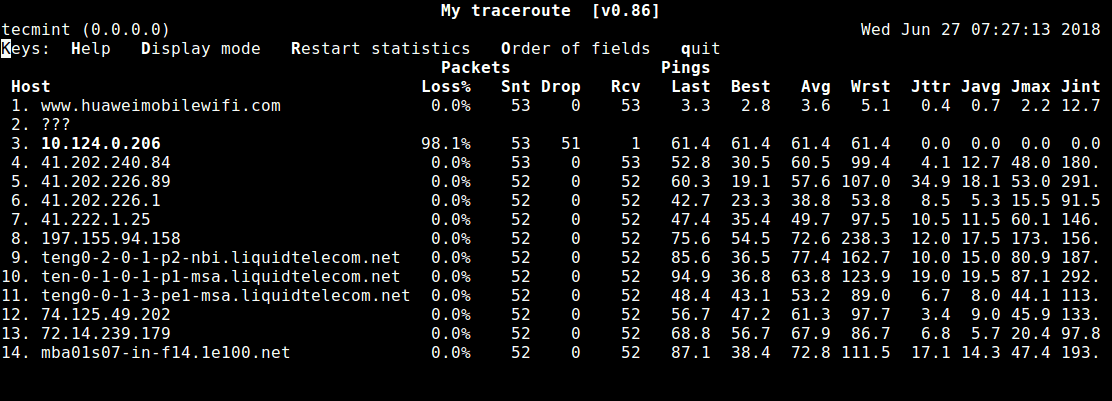
7. המרווח ברירת המחדל בין בקשות ICMP ECHO הוא שנייה אחת, ניתן לציין את המרווח בין בקשות ICMP ECHO על ידי שינוי הערך באמצעות הדגל -i כפי שמוצג.
$ mtr -i 2 google.com
8. ניתן להשתמש בחבילות TCP SYN או בדטגרמות UDP במקום בקשות ICMP ECHO ברירת המחדל כפי שמוצג.
$ mtr --tcp test.com OR $ mtr --udp test.com
9. כדי לציין את מספר ה- hops המרבי (ברירת המחדל היא 30) שיש לבדוק בין המערכת המקומית והמחשב המרוחק, ניתן להשתמש בדגל -m.
$ mtr -m 35 216.58.223.78
10. במהלך בדיקת איכות הרשת, ניתן להגדיר את גודל החבילה בשימוש בבתים באמצעות הדגל -s כך.
$ mtr -r -s PACKETSIZE -c 5 google.com >mtr-report
עם הדוגמאות הללו, אתם צריכים להיות מוכנים להשתמש ב- mtr, ראו בדף העזר לאפשרויות שימוש נוספות.
$ man mtr
כמו כן, כדאי לבדוק את המדריכים השימושיים הללו על תצורות רשת ותיקונים ב-Linux:
זהו עבור כעת! MTR הוא כלי איתור תקלות ברשת פשוט, קל לשימוש ובעיקר צולם. במדריך זה, הסברנו על 10 דוגמאות לפקודת mtr ב-Linux. אם יש לך שאלות או חשיבות לשתף איתנו, השתמש בטופס ההערות למטה.
Source:
https://www.tecmint.com/mtr-a-network-diagnostic-tool-for-linux/













